FaceTime 전화번호를 변경하는 방법
iPhone에서 FaceTime 전화번호 변경
전화번호와 Apple ID가 iPhone의 FaceTime 발신자 ID가 됩니다. 전화번호를 변경하여 FaceTime 발신자 ID를 변경하는 방법은 다음과 같습니다. iPhone이 인터넷에 연결되어 있고 새 SIM 카드를 물리적으로 삽입했는지 또는 iPhone에서 e-SIM으로 사용했는지 확인하세요.
1단계: iPhone에서 설정 앱을 열고 상단에서 프로필 이름을 탭하세요.
2단계: 로그인 및 보안을 선택하고 이메일 및 전화번호 옆에 있는 수정을 탭하세요.
3단계: 이메일 또는 전화번호 추가를 탭하고 다시 전화번호 추가를 선택하여 확인합니다.
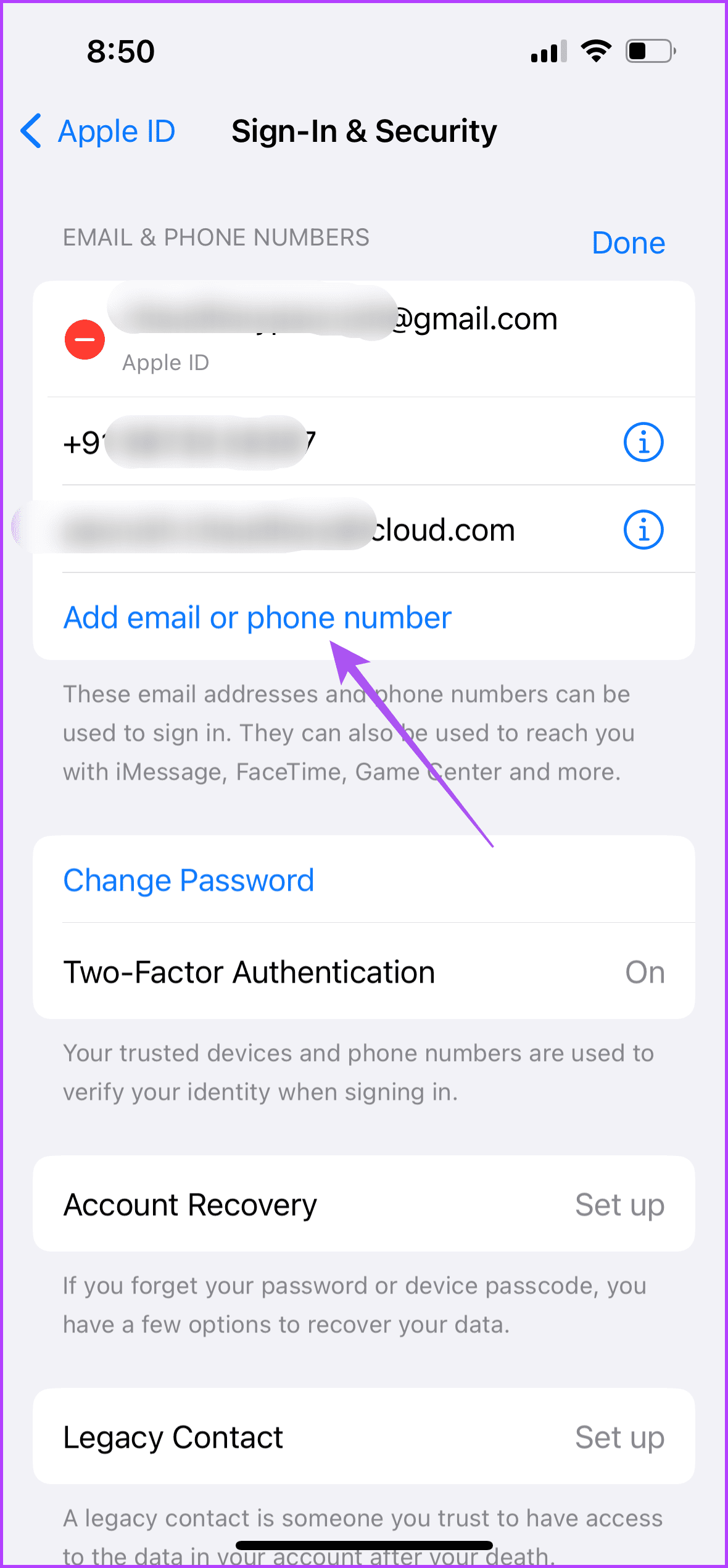
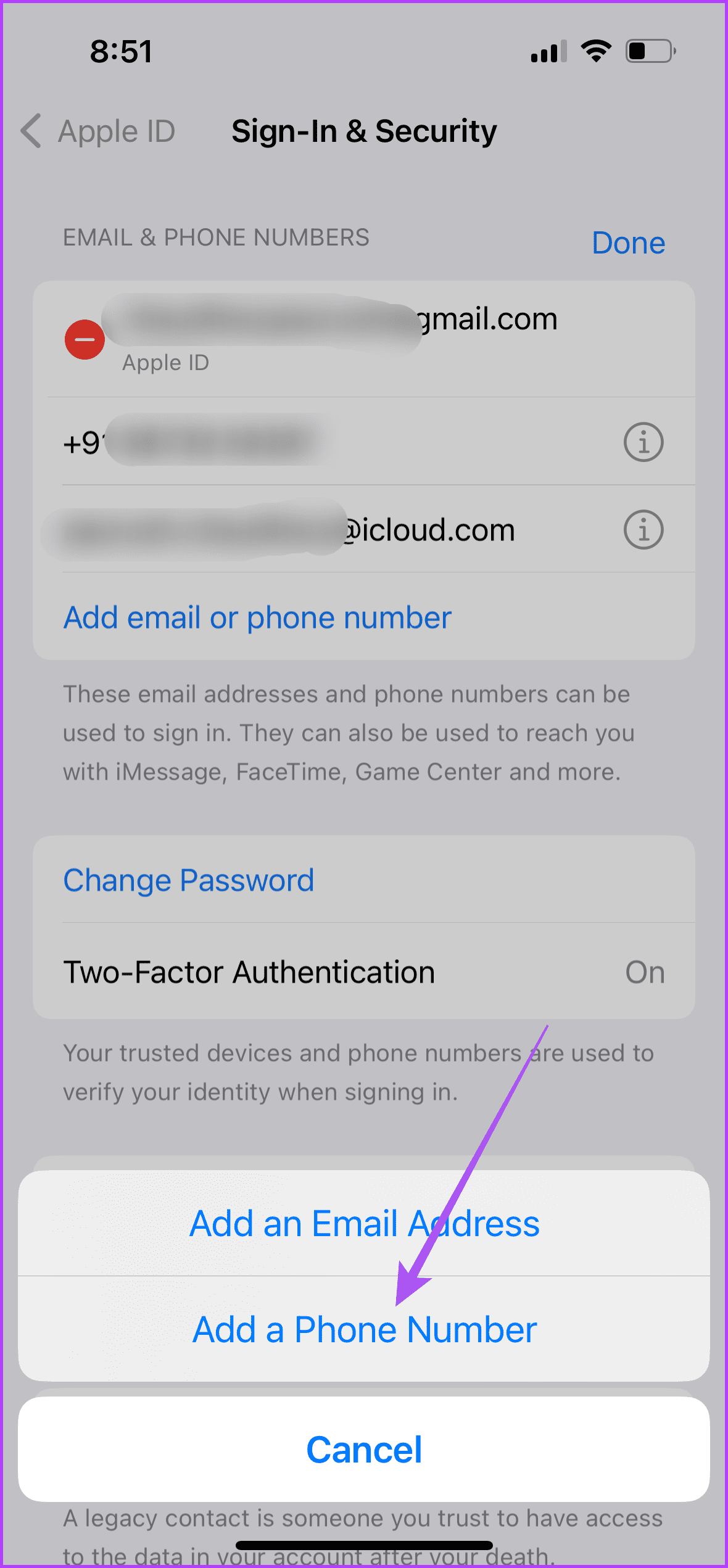
4단계: 새 전화번호를 입력하고 오른쪽 상단에 있는 다음을 탭하세요.
5단계: 새 전화번호로 전송된 인증 코드를 입력하세요.
6단계: 새 번호가 표시되기 시작하면 돌아가서 설정 앱에서 메시지를 선택하세요.
7단계: 보내기 및 받기를 탭하고 새 전화번호를 선택합니다.
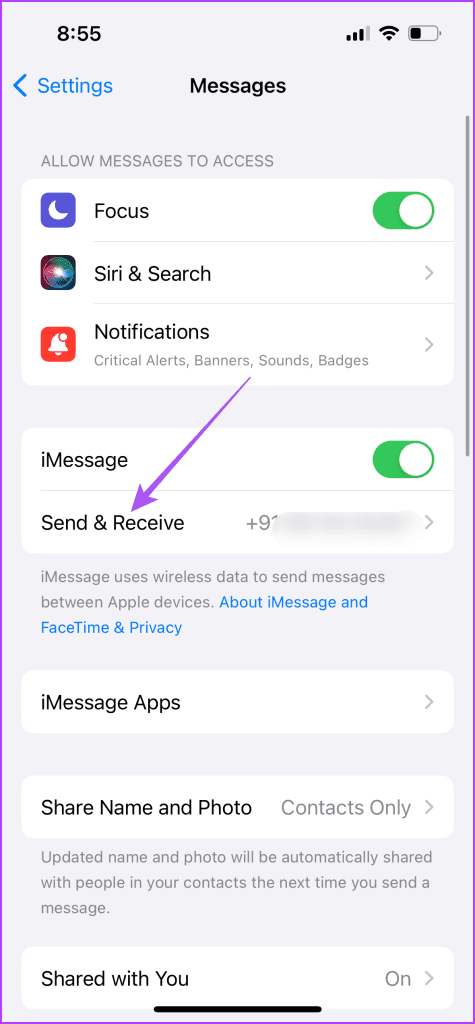

iPad에서 FaceTime 전화번호를 변경하는 방법
iPad에서 FaceTime을 사용하려는 경우 FaceTime용 다른 전화번호를 선택하는 방법은 다음과 같습니다.
1단계: iPad에서 설정 앱을 엽니다.
2단계: 왼쪽 메뉴에서 프로필 이름을 탭하고 오른쪽에서 로그인 및 보안을 선택합니다.
3단계: 이메일 및 전화번호 옆에 있는 수정을 탭하세요.
4단계: 이메일 또는 전화번호 추가를 탭하세요.
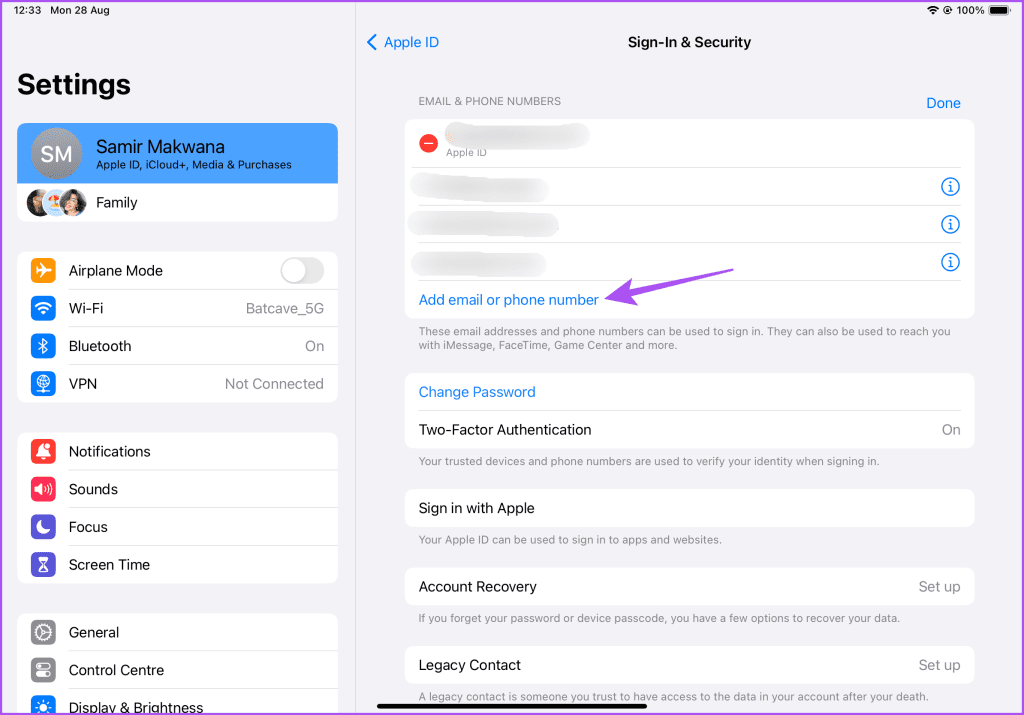
5단계: 하단의 전화번호 추가를 다시 선택하여 확인합니다.
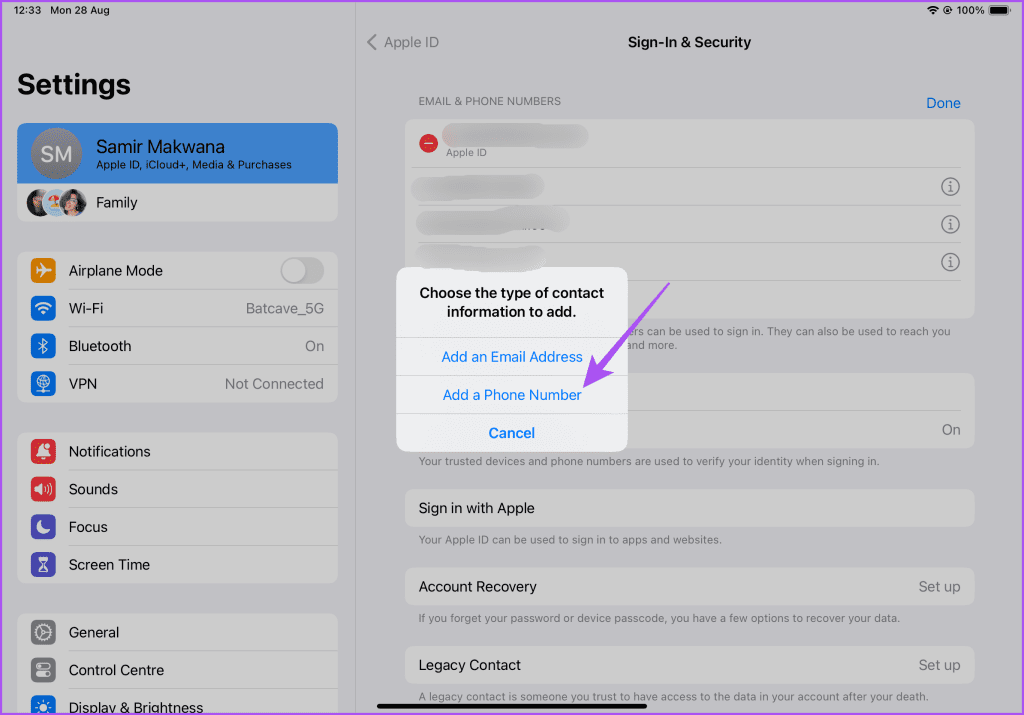
6단계: 새 전화번호를 입력하고 오른쪽 상단에 있는 다음을 탭하세요.
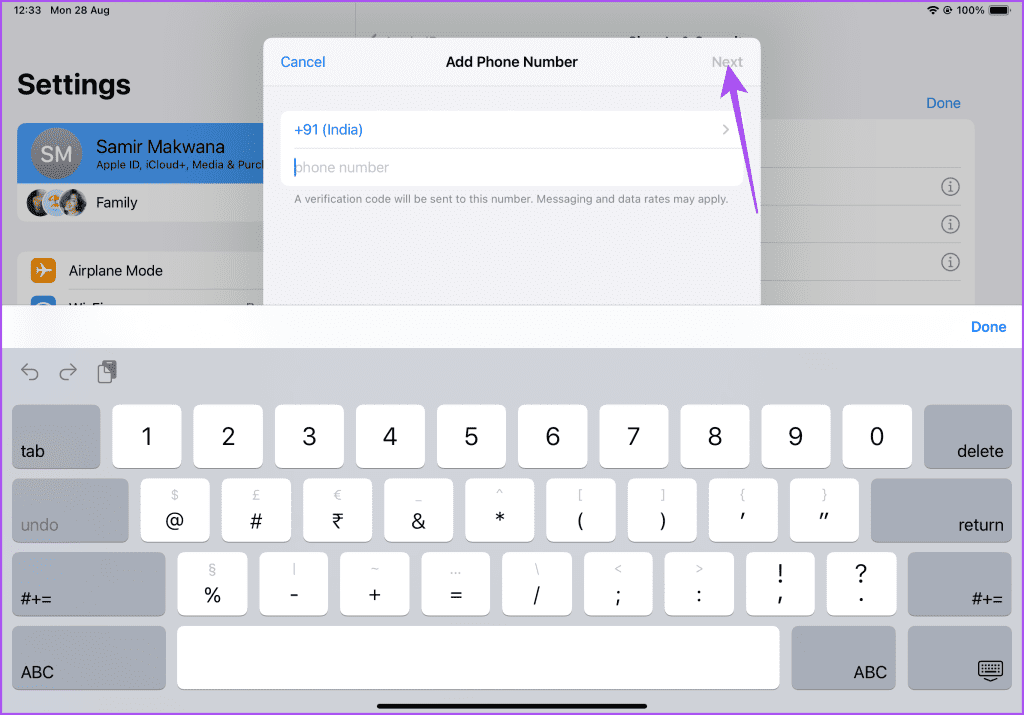
7단계: 새 전화번호로 전송된 인증 코드를 입력하세요.
8단계: 새 번호가 표시되기 시작하면 돌아가서 설정 앱에서 메시지를 선택하세요.
9단계: 보내기 및 받기를 탭하고 새 전화번호를 선택하세요.
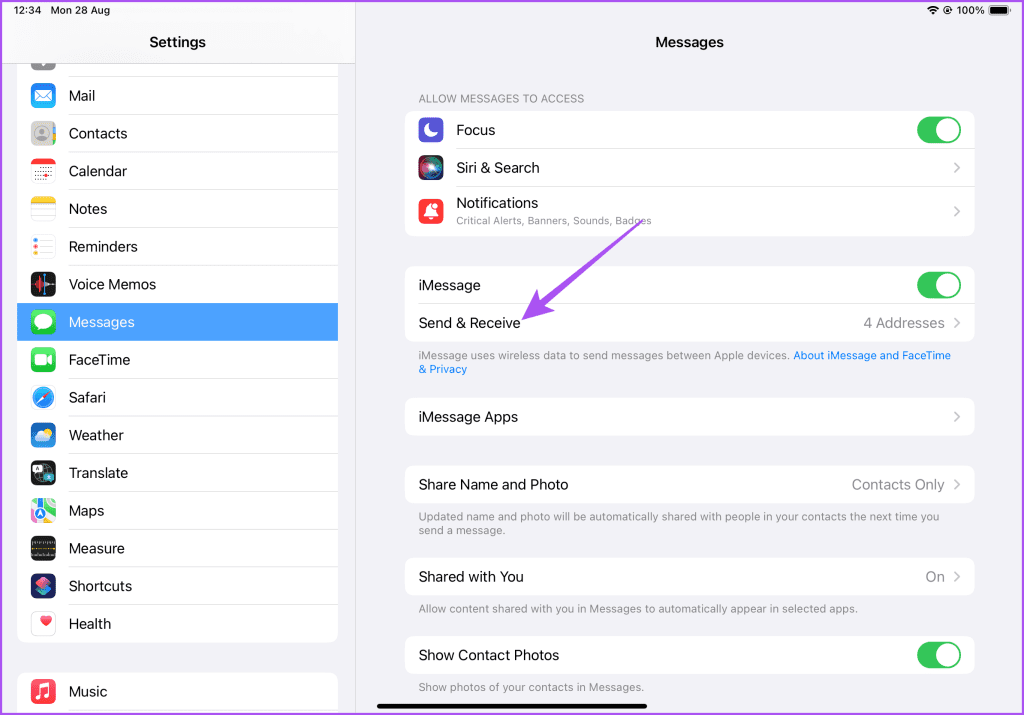
팁: 또한 게시물을 읽고 전화번호나 SIM 카드 없이 iPhone 및 iPad에서 iMessage를 사용하는 방법을 알아볼 수도 있습니다.
Mac에서 FaceTime 전화번호를 변경하는 방법
Mac에서는 더 큰 화면에서 FaceTime을 통해 연락처와 연결할 수도 있습니다. Mac을 사용하여 FaceTime 전화번호를 변경하는 방법은 다음과 같습니다.
1단계: 설정 열기 > 프로필 이름 > 로그인 및 보안.
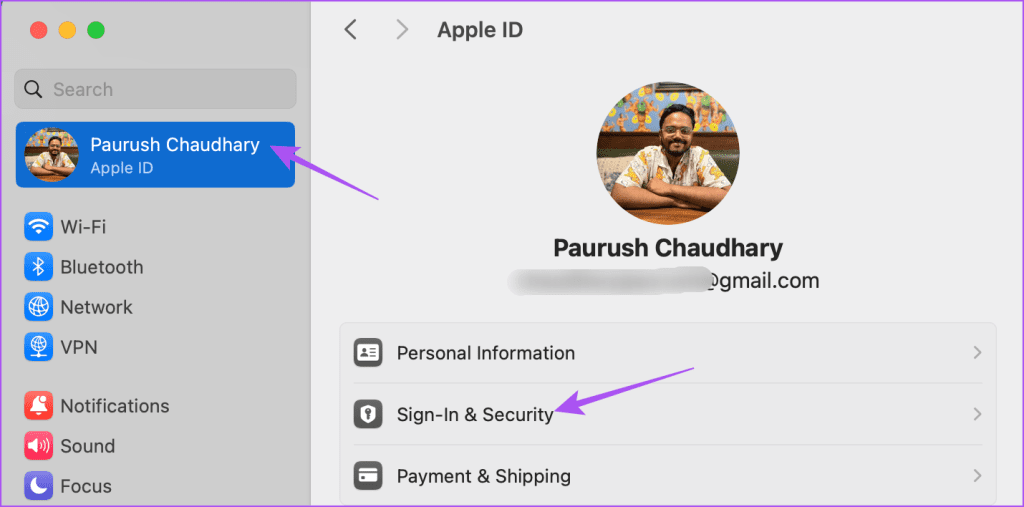
2단계: 이메일 및 전화번호 아래에 있는 더하기 아이콘을 클릭합니다.
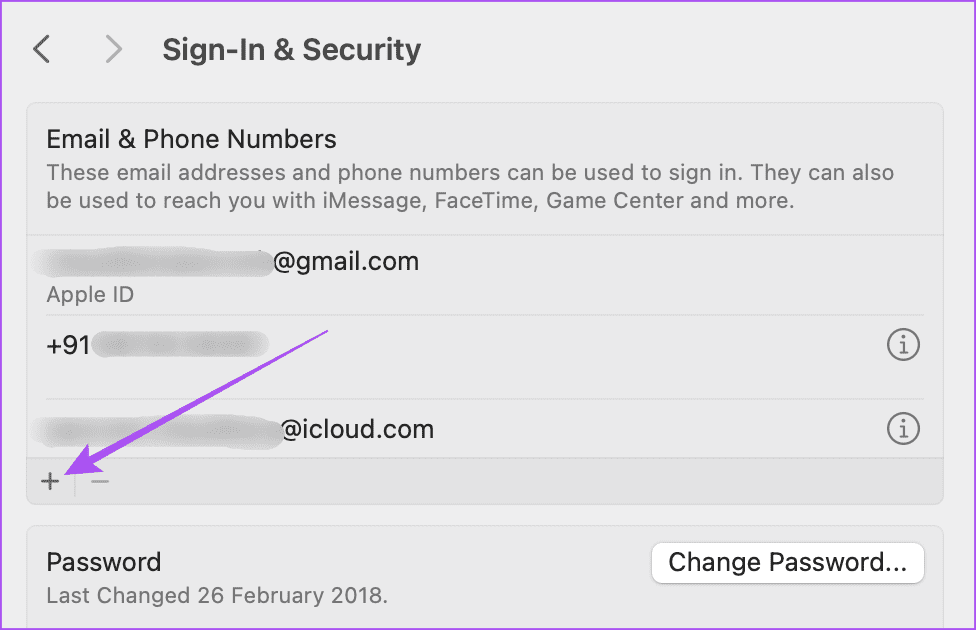
3단계: 전화번호를 선택합니다.
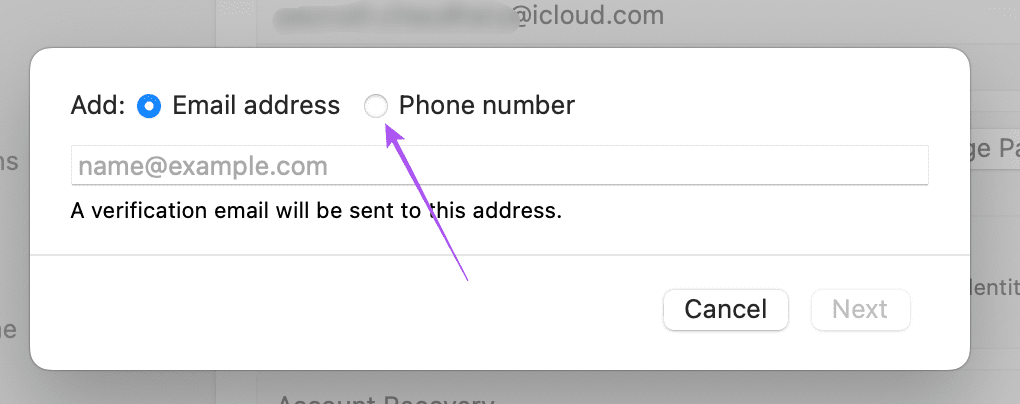
4단계: 전화번호를 입력하고 다음을 클릭하세요. 그러면 새 전화번호로 전송된 인증 코드를 입력하라는 메시지가 표시됩니다.
5단계: 새 전화번호를 확인한 후 설정 창을 닫고 Mac에서 FaceTime을 엽니다.
6단계: 왼쪽 상단에서 FaceTime을 클릭하고 설정을 선택합니다.
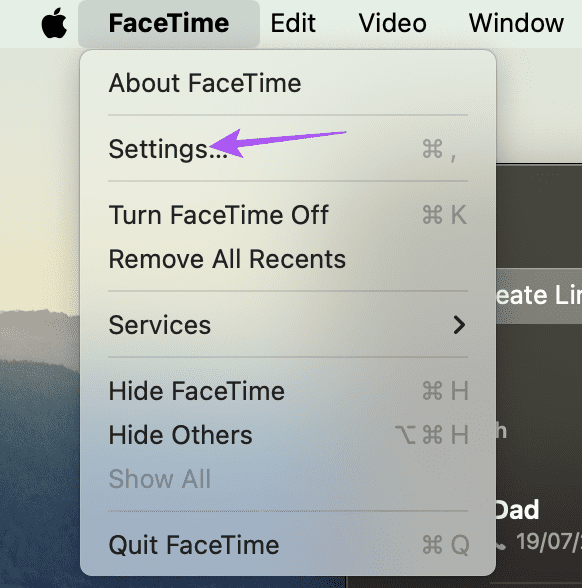
7단계: FaceTime용 새 전화번호를 선택하세요.
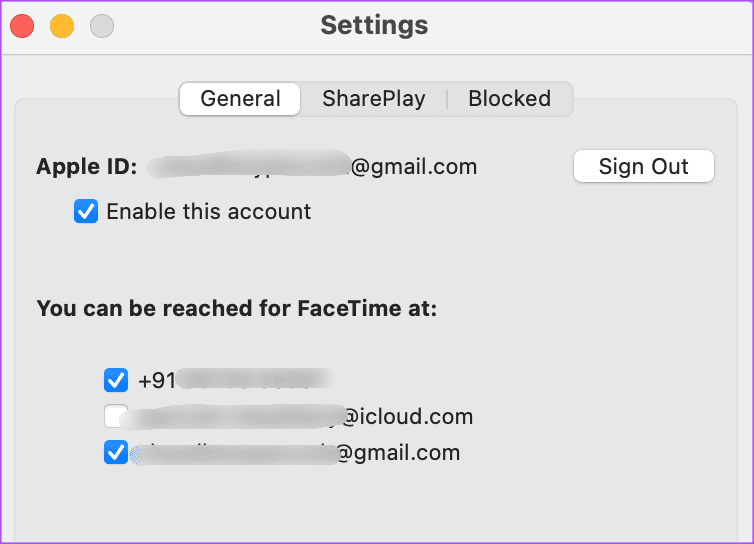
또한 Mac에서 새 통화를 시작하려면 새 전화번호를 선택했는지 확인하세요.
팁: Android 및 Windows 기기에 FaceTime 링크를 보내는 방법을 알아보세요.
-
 iPhone 또는 Mac에서 목소리를 복제하는 방법Apple 장치에서 개인 음성의 힘을 잠금 해제하십시오 : 포괄적 인 가이드 iOS 17과 Macos Sonoma는 획기적인 접근성 기능인 Personal Voice를 소개했습니다. 이 혁신적인 도구는 음성의 디지털 복제본을 만들어 음성 손실을 경험하더라도 지속적...소프트웨어 튜토리얼 2025-02-25에 게시되었습니다
iPhone 또는 Mac에서 목소리를 복제하는 방법Apple 장치에서 개인 음성의 힘을 잠금 해제하십시오 : 포괄적 인 가이드 iOS 17과 Macos Sonoma는 획기적인 접근성 기능인 Personal Voice를 소개했습니다. 이 혁신적인 도구는 음성의 디지털 복제본을 만들어 음성 손실을 경험하더라도 지속적...소프트웨어 튜토리얼 2025-02-25에 게시되었습니다 -
 고정 - Final Fantasy VII Rebirth 비현실적인 과정이 추락했습니다.Final Fantasy VII Rebirth에서 Unreal Engine Process 충돌을 해결하십시오 "Final Fantasy VII Rebirth"가 PC에서 출시 된 후 일부 플레이어는 비현실적인 엔진 프로세스 충돌 문제를 겪었습니다...소프트웨어 튜토리얼 2025-02-24에 게시되었습니다
고정 - Final Fantasy VII Rebirth 비현실적인 과정이 추락했습니다.Final Fantasy VII Rebirth에서 Unreal Engine Process 충돌을 해결하십시오 "Final Fantasy VII Rebirth"가 PC에서 출시 된 후 일부 플레이어는 비현실적인 엔진 프로세스 충돌 문제를 겪었습니다...소프트웨어 튜토리얼 2025-02-24에 게시되었습니다 -
 Windows에서 모니터 1 및 2를 변경하는 방법듀얼 모니터 설정의 일반적인 문제는 마우스 커서를 화면의 반대쪽으로 이동하여 두 번째 모니터에 도달 해야하는 경우입니다. 모니터의 물리적 레이아웃을 반영하기 위해 디스플레이를 재정렬하여이를 수정할 수 있습니다. 모니터 1과 2 : win p를 눌러 프로젝트 메...소프트웨어 튜토리얼 2025-02-22에 게시되었습니다
Windows에서 모니터 1 및 2를 변경하는 방법듀얼 모니터 설정의 일반적인 문제는 마우스 커서를 화면의 반대쪽으로 이동하여 두 번째 모니터에 도달 해야하는 경우입니다. 모니터의 물리적 레이아웃을 반영하기 위해 디스플레이를 재정렬하여이를 수정할 수 있습니다. 모니터 1과 2 : win p를 눌러 프로젝트 메...소프트웨어 튜토리얼 2025-02-22에 게시되었습니다 -
 Assetto Corsa Evo가 창에서 충돌합니까? 이 최고 가이드를 배우십시오Assetto Corsa Evo가 시작하거나 달리면 충돌합니까? 걱정하지 마십시오. 이것은 새로 출시 된 게임에서 일반적입니다! 이 기사는이 문제를 해결하는 4 가지 안정적인 방법을 제공합니다. Assetto Corsa Evo 충돌 문제 Assetto Cors...소프트웨어 튜토리얼 2025-02-08에 게시되었습니다
Assetto Corsa Evo가 창에서 충돌합니까? 이 최고 가이드를 배우십시오Assetto Corsa Evo가 시작하거나 달리면 충돌합니까? 걱정하지 마십시오. 이것은 새로 출시 된 게임에서 일반적입니다! 이 기사는이 문제를 해결하는 4 가지 안정적인 방법을 제공합니다. Assetto Corsa Evo 충돌 문제 Assetto Cors...소프트웨어 튜토리얼 2025-02-08에 게시되었습니다 -
 귀중한 친구 목록이 작동하지 않습니까? 여기 가이드입니다귀중한 친구 목록에 직면하지 않으면 오류가 발생하지 않습니다. 특히 친구들과 팀을 이루고 싶어하는 경우에는 실망 스러울 수 있습니다. 이것은 상당히 광범위한 문제이며 당신은 혼자가 아닙니다. Minitool 의이 기사는이 문제를 해결하기위한 몇 가지 실현 가능한 방법을...소프트웨어 튜토리얼 2025-02-07에 게시되었습니다
귀중한 친구 목록이 작동하지 않습니까? 여기 가이드입니다귀중한 친구 목록에 직면하지 않으면 오류가 발생하지 않습니다. 특히 친구들과 팀을 이루고 싶어하는 경우에는 실망 스러울 수 있습니다. 이것은 상당히 광범위한 문제이며 당신은 혼자가 아닙니다. Minitool 의이 기사는이 문제를 해결하기위한 몇 가지 실현 가능한 방법을...소프트웨어 튜토리얼 2025-02-07에 게시되었습니다 -
 Nokia는 iPhone의 터치 키보드가 이륙 할 것이라고 생각하지 않았습니다.놀라운 기술 역사에서, iPhone의 2007 년 공개 이후의 Nokia 내부 프레젠테이션은 회사가 무엇을 생각했는지, 그리고 Nokia가 분석에서 무엇이 잘못되었는지를 보여줍니다. Nokia는 최근에 최근 공개되었습니다. 2025 년 1 월 15 일에 대중에게...소프트웨어 튜토리얼 2025-02-07에 게시되었습니다
Nokia는 iPhone의 터치 키보드가 이륙 할 것이라고 생각하지 않았습니다.놀라운 기술 역사에서, iPhone의 2007 년 공개 이후의 Nokia 내부 프레젠테이션은 회사가 무엇을 생각했는지, 그리고 Nokia가 분석에서 무엇이 잘못되었는지를 보여줍니다. Nokia는 최근에 최근 공개되었습니다. 2025 년 1 월 15 일에 대중에게...소프트웨어 튜토리얼 2025-02-07에 게시되었습니다 -
 set_of_invalid_context bsod Windows 10/11을 수정하는 방법Windows 10/11에서 set_of_invalid_context bsod와 같은 사망 오류의 블루 스크린을 만나는 것이 일반적입니다. 컴퓨터에서 제거하는 방법. 현재 솔루션을 찾고 있다면 Minitool 솔루션 의이 안내서는 도움이 될 수 있습니다. se...소프트웨어 튜토리얼 2025-02-06에 게시되었습니다
set_of_invalid_context bsod Windows 10/11을 수정하는 방법Windows 10/11에서 set_of_invalid_context bsod와 같은 사망 오류의 블루 스크린을 만나는 것이 일반적입니다. 컴퓨터에서 제거하는 방법. 현재 솔루션을 찾고 있다면 Minitool 솔루션 의이 안내서는 도움이 될 수 있습니다. se...소프트웨어 튜토리얼 2025-02-06에 게시되었습니다 -
 PowerPoint에서 객체를 그룹화하고 그룹화하는 방법PowerPoint의 그룹화 기능은 여러 객체를 단일 장치로 결합하여 프레젠테이션 디자인을 단순화합니다. 이 튜토리얼은 PowerPoint에서 객체를 그룹화하고 그룹화하는 방법을 보여주고 슬라이드의 요소 이동, 크기 조정 및 복사의 효율성을 향상시킵니다. 이것은 M...소프트웨어 튜토리얼 2025-02-06에 게시되었습니다
PowerPoint에서 객체를 그룹화하고 그룹화하는 방법PowerPoint의 그룹화 기능은 여러 객체를 단일 장치로 결합하여 프레젠테이션 디자인을 단순화합니다. 이 튜토리얼은 PowerPoint에서 객체를 그룹화하고 그룹화하는 방법을 보여주고 슬라이드의 요소 이동, 크기 조정 및 복사의 효율성을 향상시킵니다. 이것은 M...소프트웨어 튜토리얼 2025-02-06에 게시되었습니다 -
 2025 년 최고의 아이폰 16 건새로운 iPhone 16을 보호하는 것은 매끄러운 디자인을 좋아하더라도 중요합니다. 품질 케이스는 깨끗한 상태를 유지합니다. 다음은 다양한 요구와 스타일에 맞는 최고의 선택입니다. Best 전체 : Apple iPhone 16 magsafe가있는 실리콘 ...소프트웨어 튜토리얼 2025-02-06에 게시되었습니다
2025 년 최고의 아이폰 16 건새로운 iPhone 16을 보호하는 것은 매끄러운 디자인을 좋아하더라도 중요합니다. 품질 케이스는 깨끗한 상태를 유지합니다. 다음은 다양한 요구와 스타일에 맞는 최고의 선택입니다. Best 전체 : Apple iPhone 16 magsafe가있는 실리콘 ...소프트웨어 튜토리얼 2025-02-06에 게시되었습니다 -
 Windows 11 KB5050094는 24H2로 출시되어 새로운 기능을 배우십시오.Windows 11 Build 26100.3025 (KB5050094)는 이제 릴리스 미리보기 채널에 로그인되었습니다! 이 업데이트는 Windows 11 24H2 버전을 많은 개선 사항을 제공하며 Minitool은 자세히 설명합니다. 릴리스 미리보기 채널은 다가오...소프트웨어 튜토리얼 2025-02-06에 게시되었습니다
Windows 11 KB5050094는 24H2로 출시되어 새로운 기능을 배우십시오.Windows 11 Build 26100.3025 (KB5050094)는 이제 릴리스 미리보기 채널에 로그인되었습니다! 이 업데이트는 Windows 11 24H2 버전을 많은 개선 사항을 제공하며 Minitool은 자세히 설명합니다. 릴리스 미리보기 채널은 다가오...소프트웨어 튜토리얼 2025-02-06에 게시되었습니다 -
 Skyjem Virus에 대한 최종 가이드 및 이를 제거하는 5가지 방법Skyjem은 검색어를 다른 웹사이트로 리디렉션하는 브라우저 하이재커입니다. 더 이상의 손실을 방지하려면 최대한 빨리 제거하는 것이 좋습니다. MiniTool의 이 게시물은 Skyjem 바이러스 제거에 중점을 두고 자세한 지침을 제공합니다.Skyjem 바이러스란 무엇입...소프트웨어 튜토리얼 2025-01-26에 게시됨
Skyjem Virus에 대한 최종 가이드 및 이를 제거하는 5가지 방법Skyjem은 검색어를 다른 웹사이트로 리디렉션하는 브라우저 하이재커입니다. 더 이상의 손실을 방지하려면 최대한 빨리 제거하는 것이 좋습니다. MiniTool의 이 게시물은 Skyjem 바이러스 제거에 중점을 두고 자세한 지침을 제공합니다.Skyjem 바이러스란 무엇입...소프트웨어 튜토리얼 2025-01-26에 게시됨 -
 WhatsApp 데스크톱이 이미지를 다운로드하지 않는 문제를 수정하는 5가지수정 1 : 내부 스토리지 확인 WhatsApp 데스크탑을 사용하여 이미지를 다운로드 할 수없는 경우 Mac 또는 Windows PC에서 내부 스토리지를 확인하여 시작하십시오. Mac에서 1 단계 : Mac에서 시스템 설정을 열고 왼쪽 메뉴에서 일반...소프트웨어 튜토리얼 2025-01-25에 게시됨
WhatsApp 데스크톱이 이미지를 다운로드하지 않는 문제를 수정하는 5가지수정 1 : 내부 스토리지 확인 WhatsApp 데스크탑을 사용하여 이미지를 다운로드 할 수없는 경우 Mac 또는 Windows PC에서 내부 스토리지를 확인하여 시작하십시오. Mac에서 1 단계 : Mac에서 시스템 설정을 열고 왼쪽 메뉴에서 일반...소프트웨어 튜토리얼 2025-01-25에 게시됨 -
 EOS-ERR-1603: 이 오류를 해결하는 4가지 유용한 방법Epic Online Services로 인해 기기에 설치하지 못하는 문제가 있습니까? EOS를 설치하는 동안 EOS-ERR-1603 오류가 발생하는 경우 MiniTool의 이 게시물이 유용한 방법을 얻을 수 있는 올바른 장소입니다. 계속 읽어보시고 자세한 가이드로 문제...소프트웨어 튜토리얼 2025년 1월 15일에 게시됨
EOS-ERR-1603: 이 오류를 해결하는 4가지 유용한 방법Epic Online Services로 인해 기기에 설치하지 못하는 문제가 있습니까? EOS를 설치하는 동안 EOS-ERR-1603 오류가 발생하는 경우 MiniTool의 이 게시물이 유용한 방법을 얻을 수 있는 올바른 장소입니다. 계속 읽어보시고 자세한 가이드로 문제...소프트웨어 튜토리얼 2025년 1월 15일에 게시됨 -
 외장 하드 드라이브로 인해 PC 속도가 느려지나요? 이제 쉽게 해결해보세요!외장 하드 드라이브가 PC 속도를 저하시키는 경우 업무 효율성이나 엔터테인먼트 경험에 큰 영향을 미치게 됩니다. MiniTool 소프트웨어에 대한 이 튜토리얼에서는 외장 하드 드라이브를 연결할 때 컴퓨터 속도가 느려지는 경우 어떻게 해야 하는지 소개합니다.현상: 외장 ...소프트웨어 튜토리얼 2024년 12월 23일에 게시됨
외장 하드 드라이브로 인해 PC 속도가 느려지나요? 이제 쉽게 해결해보세요!외장 하드 드라이브가 PC 속도를 저하시키는 경우 업무 효율성이나 엔터테인먼트 경험에 큰 영향을 미치게 됩니다. MiniTool 소프트웨어에 대한 이 튜토리얼에서는 외장 하드 드라이브를 연결할 때 컴퓨터 속도가 느려지는 경우 어떻게 해야 하는지 소개합니다.현상: 외장 ...소프트웨어 튜토리얼 2024년 12월 23일에 게시됨 -
 PC에서 접지 충돌을 해결하는 방법: 전체 가이드는 다음과 같습니다.Grounded는 가장 잘 알려진 생존 어드벤처 게임 중 하나입니다. 게임은 원활한 게임 경험을 제공하지만 PC 플레이어는 접지 충돌 또는 실행 실패와 같은 문제에 직면할 수 있습니다. 이 문제를 해결하려면 계속해서 읽고 이 MiniTool 게시물에 설명된 단계를 따르...소프트웨어 튜토리얼 2024년 12월 22일에 게시됨
PC에서 접지 충돌을 해결하는 방법: 전체 가이드는 다음과 같습니다.Grounded는 가장 잘 알려진 생존 어드벤처 게임 중 하나입니다. 게임은 원활한 게임 경험을 제공하지만 PC 플레이어는 접지 충돌 또는 실행 실패와 같은 문제에 직면할 수 있습니다. 이 문제를 해결하려면 계속해서 읽고 이 MiniTool 게시물에 설명된 단계를 따르...소프트웨어 튜토리얼 2024년 12월 22일에 게시됨
중국어 공부
- 1 "걷다"를 중국어로 어떻게 말하나요? 走路 중국어 발음, 走路 중국어 학습
- 2 "비행기를 타다"를 중국어로 어떻게 말하나요? 坐飞机 중국어 발음, 坐飞机 중국어 학습
- 3 "기차를 타다"를 중국어로 어떻게 말하나요? 坐火车 중국어 발음, 坐火车 중국어 학습
- 4 "버스를 타다"를 중국어로 어떻게 말하나요? 坐车 중국어 발음, 坐车 중국어 학습
- 5 운전을 중국어로 어떻게 말하나요? 开车 중국어 발음, 开车 중국어 학습
- 6 수영을 중국어로 뭐라고 하나요? 游泳 중국어 발음, 游泳 중국어 학습
- 7 자전거를 타다 중국어로 뭐라고 하나요? 骑自行车 중국어 발음, 骑自行车 중국어 학습
- 8 중국어로 안녕하세요를 어떻게 말해요? 你好중국어 발음, 你好중국어 학습
- 9 감사합니다를 중국어로 어떻게 말하나요? 谢谢중국어 발음, 谢谢중국어 학습
- 10 How to say goodbye in Chinese? 再见Chinese pronunciation, 再见Chinese learning

























